Komputer menawarkan banyak pilihan untuk menyesuaikan pengalaman Anda. Ini termasuk mengubah tema, mengatur ulang menu, memilih font, dll. Meskipun opsi ini bergantung pada sistem operasi yang Anda gunakan, sebagian besar juga memungkinkan Anda memilih mode tampilan yang paling Anda sukai. Dengan menekan satu atau dua tombol di papan ketik, Anda dapat beralih ke layar penuh dan mendapatkan lebih banyak visibilitas.

Jika Anda ingin mengetahui cara menggunakan pintasan dan membuka layar penuh, Anda telah datang ke tempat yang tepat. Artikel ini akan membahas pintasan keyboard layar penuh untuk empat sistem operasi berbeda dan menjelaskan alasan mengapa pintasan tersebut mungkin tidak berfungsi.
cara menyalakan api di dayz
Pintasan Keyboard Layar Penuh Windows 10
Ada dua kombinasi keyboard untuk layar penuh di Windows 10. Mana yang akan Anda gunakan bergantung pada aplikasi atau program yang Anda jalankan.
Untuk sebagian besar aplikasi dan game, Anda dapat menggunakan standar Alt+Enter kombinasi. Cukup tekan dan tahan kedua tombol secara bersamaan, dan aplikasi/game Anda akan secara otomatis menjadi layar penuh. Jika Anda ingin keluar dari mode layar penuh, gunakan kombinasi yang sama.
Beralih ke mode layar penuh di browser sedikit berbeda. Dalam hal ini, pintasan keyboard adalah F11 atau Fn+F11, bergantung pada komputer Anda. Mode layar penuh akan menyembunyikan bilah alamat dan semua yang ada di atasnya, sehingga Anda dapat fokus pada konten Anda. Gunakan pintasan yang sama untuk keluar dari mode layar penuh.
Jika Anda sudah mencoba kedua pintasan dan masih tidak dapat masuk ke mode layar penuh, Anda harus mencoba cara lain. Beberapa aplikasi dan game tidak mendukung pintasan ini, jadi Anda harus mengakses pengaturan layarnya. Mode layar penuh sering disebut 'mode tampilan' atau 'mode layar'.
Terakhir, ketahuilah bahwa beberapa aplikasi dan program tidak dapat dilihat dalam mode layar penuh. Dalam kasus seperti itu, tidak ada yang dapat Anda lakukan untuk mengubahnya.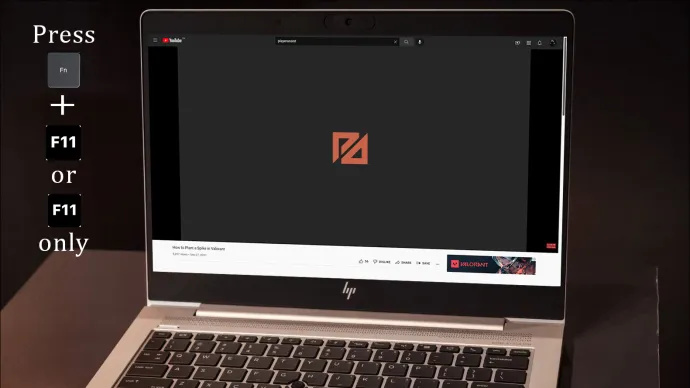
Mac Pintasan Keyboard Layar Penuh
Jika Anda ingin memblokir gangguan dan fokus pada konten tertentu, menggunakan mode layar penuh di Mac mungkin merupakan ide yang bagus. Jika Anda mencari cara cepat dan mudah untuk melakukannya, Anda dapat menggunakan Cmd+Ctrl+F pintasan keyboard. Ingatlah bahwa Anda harus berada di dalam program atau aplikasi agar pintasan ini berfungsi. Anda dapat menggunakan pintasan yang sama untuk keluar dari mode layar penuh.
Jika pintasan keyboard tidak berfungsi, Anda dapat mencoba menekan lingkaran hijau di pojok kiri atas aplikasi atau program. Anda juga dapat mengakses opsi 'Tampilan' di menu aplikasi dan memilih 'Masuk ke Layar Penuh'.
Penting untuk diingat bahwa beberapa aplikasi tidak memiliki mode layar penuh. Ini mungkin terjadi jika Anda tidak dapat melihat lingkaran hijau di pojok dan opsi layar penuh berwarna abu-abu.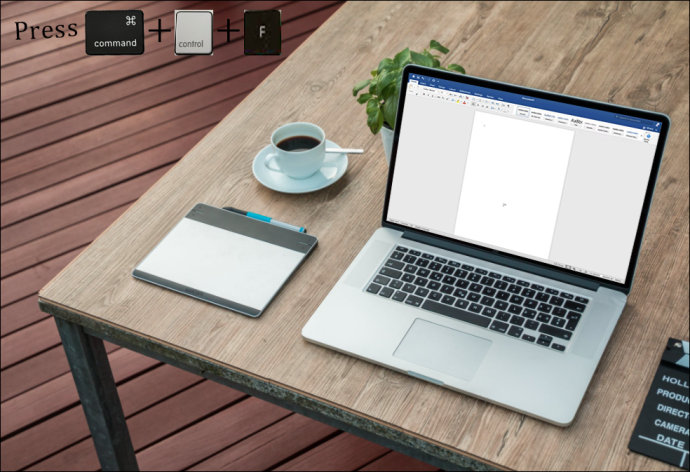
Chromebook Pintasan Keyboard Layar Penuh
Chromebook hadir dengan berbagai pintasan yang dapat Anda gunakan untuk melakukan tugas lebih cepat. Menggunakan layar penuh di Chromebook sangat sederhana karena Anda hanya perlu menggunakan satu tombol. Ini adalah tombol kelima dari kiri di baris atas keyboard, dengan layar kecil dan dua panah.
kami tidak memiliki informasi yang cukup untuk mengatur ulang pertanyaan keamanan Anda.
Sebelum menekan tombol, pastikan Anda berada di dalam program atau aplikasi yang ingin Anda lihat dalam layar penuh. Gunakan tombol yang sama saat Anda ingin keluar dari mode layar penuh.
Perlu diingat bahwa tombol ini tidak akan berfungsi untuk setiap aplikasi, program, atau game di Chromebook Anda. Ini karena beberapa di antaranya mungkin tidak memiliki mode layar penuh. Namun, sulit untuk membedakan apakah tombol tidak berfungsi atau aplikasi tidak dapat ditampilkan dalam layar penuh. Dalam kasus seperti itu, sebaiknya buka browser dan gunakan tombol layar penuh. Jika berhasil, itu berarti aplikasi yang Anda coba lihat dalam layar penuh tidak memiliki opsi ini.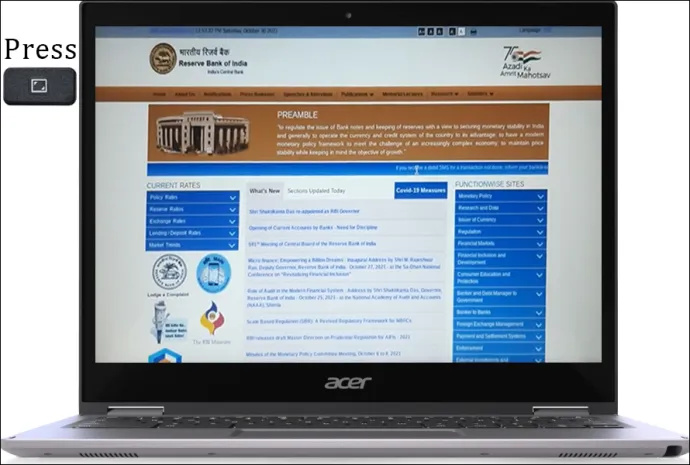
Pintasan Keyboard Layar Penuh Linux
Pengguna Linux dapat dengan cepat membuat aplikasi, program, atau game layar penuh dengan menekan F11 . Setiap kali Anda ingin keluar dari mode layar penuh, cukup tekan lagi tombol yang sama.
Terkadang, Anda mungkin memperhatikan bahwa Anda telah menekan tombol F11 tetapi tidak terjadi apa-apa. Pikiran pertama yang muncul di benak Anda mungkin adalah tombolnya telah berhenti bekerja. Namun, biasanya tidak demikian. Yaitu, tidak semua aplikasi dan program memiliki mode layar penuh, dan jika Anda menemukannya, tidak ada yang dapat Anda lakukan untuk menjadikannya layar penuh.
Anda dapat dengan cepat memeriksa ulang apakah masalahnya terletak pada tombol atau aplikasi. Luncurkan program yang Anda yakin memiliki mode layar penuh dan tekan F11. Jika berhasil, Anda telah mengonfirmasi bahwa aplikasi tidak dapat ditampilkan dalam layar penuh.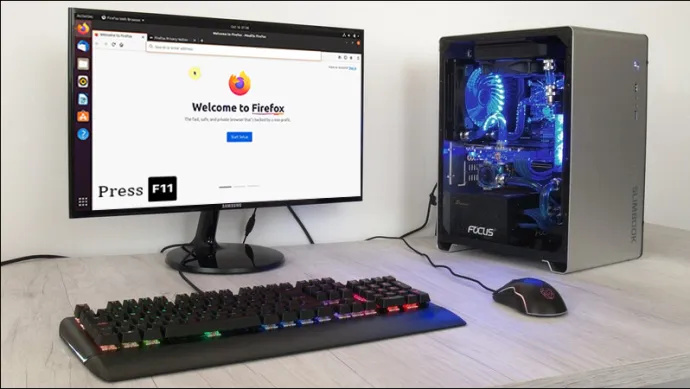
Nikmati Layar Penuh
Jika Anda memiliki banyak hal yang terjadi, tetap fokus bisa sangat menantang. Banyak tab, program, aplikasi, dan notifikasi dapat mengalihkan perhatian Anda dari tugas dan menurunkan produktivitas. Untungnya, Anda dapat memperoleh kembali fokus Anda dengan menggunakan mode layar penuh di komputer Anda. Dengan pintasan keyboard sederhana, Anda dapat menghilangkan gangguan dan berkonsentrasi pada apa pun yang Anda lakukan.
Apakah Anda sering menggunakan mode layar penuh di komputer Anda? Pernahkah Anda mengalami masalah dengannya? Beri tahu kami di bagian komentar di bawah.









